Proxy server je nutně systém, který se nachází mezi vaším počítačem a počítačem, ke kterému se chcete připojit. Pomocí serveru proxy běží webový provoz přes server proxy na cestě k cílové adrese na jiném serveru. Požadavek se poté vrátí přes cílový server prostřednictvím stejného serveru proxy, který vám zobrazuje web.
Zde je několik věcí, které pro vás proxy může udělat.
- První výhodou, kterou všichni přitahují, je to, že skryje vaši skutečnou IP adresu z jakýchkoli webových stránek nebo serverů, které navštívíte. Tímto způsobem tento server nemůže zjistit vaši skutečnou polohu. Pokud se vám tohle opravdu líbí, myslím, že máte nějaké záludné věci. Jen se pokuste nedostat do vězení.
- Dále jej můžete použít k přidání nebo porušení pravidel vaší sítě! Můžete navštívit některé weby, které mohly být zablokovány správcem sítě, nebo přidat weby do „černé listiny“, kterou nechcete, aby uživatelé sítě navštívili.
- Nakonec proxy také „ukládají do mezipaměti“ nebo v podstatě ukládají určité množství dat z navštívených webových stránek. Co to dělá?? Pokud navštívíte webovou stránku a data z ní jsou uložena a navštívíte ji příště, může váš systém zobrazit webovou stránku přímo z uložených dat! Připojení k serveru nebude ani nutné.
To je v podstatě to, co dělá proxy. Výsledkem toho všeho je váš systém a síť mnohem bezpečnější, rychlejší a snižuje se doba odezvy.
Squid Proxy Server
Nyní, když jsme pochopili dohodu s proxy, promluvme si o Squidovi. Squid Proxy Server je plně vybavený proxy server, který je v komunitě Linuxu opravdu populární. Je to proto, že má vše, co by od programu svého druhu mohlo být žádoucí.
Squid podporuje všechny hlavní protokoly. První z nich, HTTP (Hyper-Text Transfer Protocol), který vám přináší navštívené webové stránky. Dále FTP (File Transfer Protocol), který je zodpovědný za všechny druhy stahování a nahrávání. Navíc ukládá data SSL (Secure Sockets Layer). Je to protokol, který zajišťuje bezpečné připojení. Nakonec také ukládá do mezipaměti údaje DNS (Domain Name System), které načítají IP adresu navštívených webů. Díky tomu je doba odezvy ještě rychlejší.
To může být pro začátečníky trochu ohromující, ale pokud si všimnete v popisech, v podstatě to zahrnuje vše, co děláte na internetu.
Začněme s instalací.
Nainstalujte a nakonfigurujte Squid Proxy v Ubuntu, Debian a Mint
Krok 1 - Instalace a spuštění služeb.
Nejprve aktualizujte svůj systém. To není absolutně zásadní, ale jeho dobrá praxe.
sudo apt-get aktualizace
Nyní nainstalujte Squid.
sudo apt-get install squid
Nyní musíte službu spustit a povolit. Zadejte tedy tyto kódy:
sudo systemctl start chobotnice
sudo systemctl povolit chobotnice
Nyní k testování (opět dobrá praxe):
sudo systemctl status chobotnice
Výstup by měl vypadat asi takto.
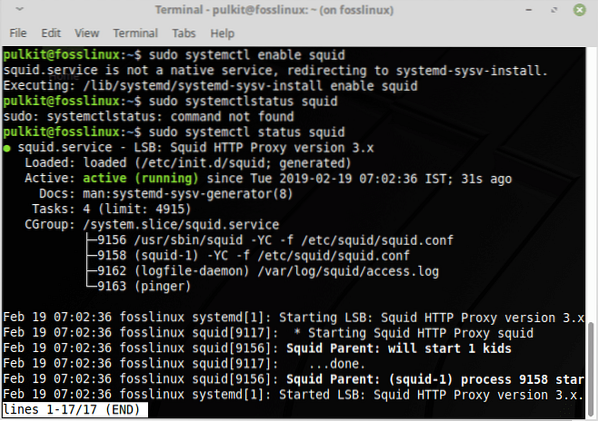
Přál bych si, aby to bylo tak snadné. Ale není. Ve výchozím nastavení není nastavení Squidu správně nakonfigurováno, takže ho budeme muset nakonfigurovat, než jej budeme moci používat. Podívejme se tedy, co je třeba udělat.
Krok 2 - Změna výchozího portu
Nyní otevřete konfigurační soubor Squid pomocí libovolného textového editoru, který vám vyhovuje. U Ubuntu je výchozí nastavení Gedit, u Mint Xed. Doporučuji používat Gedit. Pokud jej nemáte, můžete jej nainstalovat pomocí následujícího příkazu:
sudo apt-get nainstalovat gedit
Nyní otevřete soubor:
sudo gedit / etc / squid / squid.konf
Ukázkový výstup
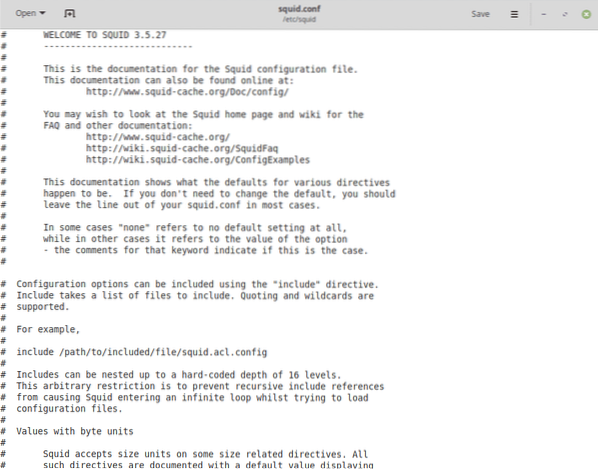
Nyní vyhledejte, nebo ještě lépe, pomocí funkce Najít najděte řádek, který má 'http_port 3128'. Funkci hledání můžete použít stisknutím kombinace kláves CTRL + F v Geditu (a ve většině ostatních grafických textových editorů). Výchozí port Squidu je 3128 a doporučuje se jej změnit, jinak by váš systém mohl být trochu zranitelný vůči útokům.
Nahraďte tedy 3128 portem, který chcete. Nezapomeňte vyhledat toto číslo portu na internetu, jinak byste mohli překrýt port jiného důležitého protokolu. Jako příklad používáme 8888.
Ukázkový výstup
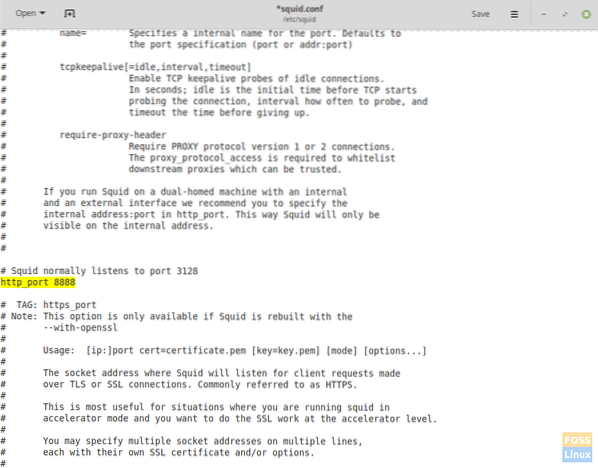
Krok 3 - Ovládání seznamů řízení přístupu
Tolik pro snadnou část. Nyní musíme do konfiguračních souborů přidat pravidla, která určí, kteří uživatelé mají přístup do systému a kteří nikoli.
Nejprve určíme rozsah sítě. Najděte řádek pomocí klíčových slov 'acl localnet'. To musí být to, co přijde:
Ukázkový výstup

Chcete-li zjistit, jaký je váš rozsah sítě, spusťte jiný terminál a napište:
sudo ifconfig
Takže z vaší IP adresy nahraďte poslední část číslicí „0“ a to je váš rozsah sítě. Například moje IP adresa je 192.168.43.161. Takže můj rozsah sítě je 192.168.43.0. V řádku musím přidat 192.168.43.0/24. To zahrnuje všechna zařízení v této podsíti.
Nyní pod všechny řádky začínající řetězcem „acl“ přidejte řádek, který rozšíří rozsah vaší sítě.
acl mint src 192.168.43.0/24
Použil jsem uživatelské jméno 'mincovna'. Můžete k tomu použít cokoli. Nyní poskytujeme přístup k uživatelskému jménu „mincovna“.
http_access povolit mincovnu
To by mělo stačit. Nyní soubor uložte.
Ukázkový výstup
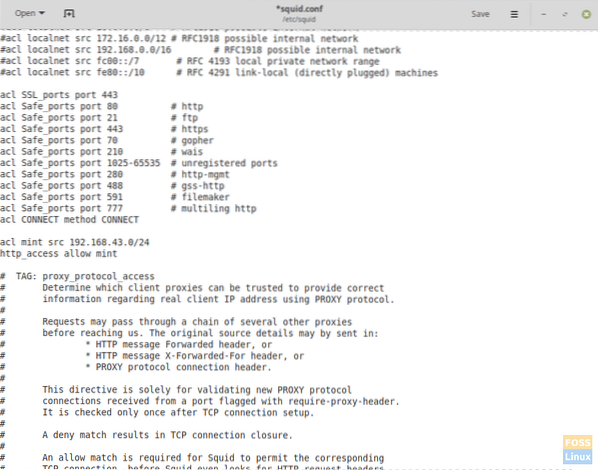
Nyní restartujeme službu Squid.
sudo systemctl restartujte chobotnici
To by mělo umožnit uživatelům podsítě používat proxy.
A viola! Úspěšně jste nainstalovali proxy. Jedná se v zásadě o instalaci serveru proxy a o černé listiny webů, které umožňují a zakazují určité uživatele a další pokročilé funkce. Jak probíhala vaše instalace? Sdělte nám svůj názor v komentářích níže.
 Phenquestions
Phenquestions



